本記事では、iPhoneでTwitterに投稿された動画を保存する方法を解説します。
通常、![]() X(旧:Twitter)アプリ上でダウンロードはできませんが、外部サイトやアプリを組み合わせることで実現できます。
X(旧:Twitter)アプリ上でダウンロードはできませんが、外部サイトやアプリを組み合わせることで実現できます。
この記事はiPhone向けです。Androidの手順は、関連記事【AndroidでTwitterの動画を保存する方法! X(旧:ツイッター)をダウンロードしよう】で解説しています。

ツイッター動画を保存する方法
2パターン紹介します。
- 外部サイトからダウンロードする
- 専用アプリからダウンロードする
①:外部サイトからダウンロードする
専用の外部サイトを使えば、投稿された動画をダウンロードできます。
本記事はその中でも、awakest.netというサイトを紹介します。
あらかじめ![]() X(旧:Twitter)アプリ上の保存したい投稿で、
X(旧:Twitter)アプリ上の保存したい投稿で、![]() アイコンから リンクをコピー します。
アイコンから リンクをコピー します。
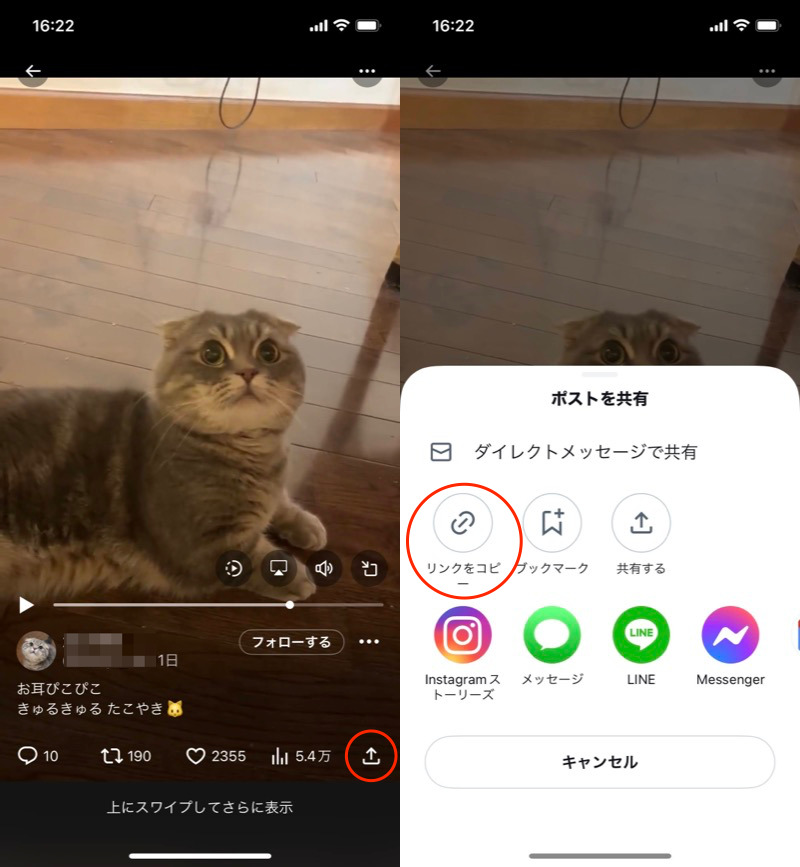
(左)共有アイコンをタップ (右)リンクをコピー
![]() Safariで以下サイトへアクセスして、コピーしたリンクを貼り付け、抜き出す をタップします。
Safariで以下サイトへアクセスして、コピーしたリンクを貼り付け、抜き出す をタップします。
サイト https://awakest.net/twitter-video-downloader/
リンクが生成されるので、長押しタップします。
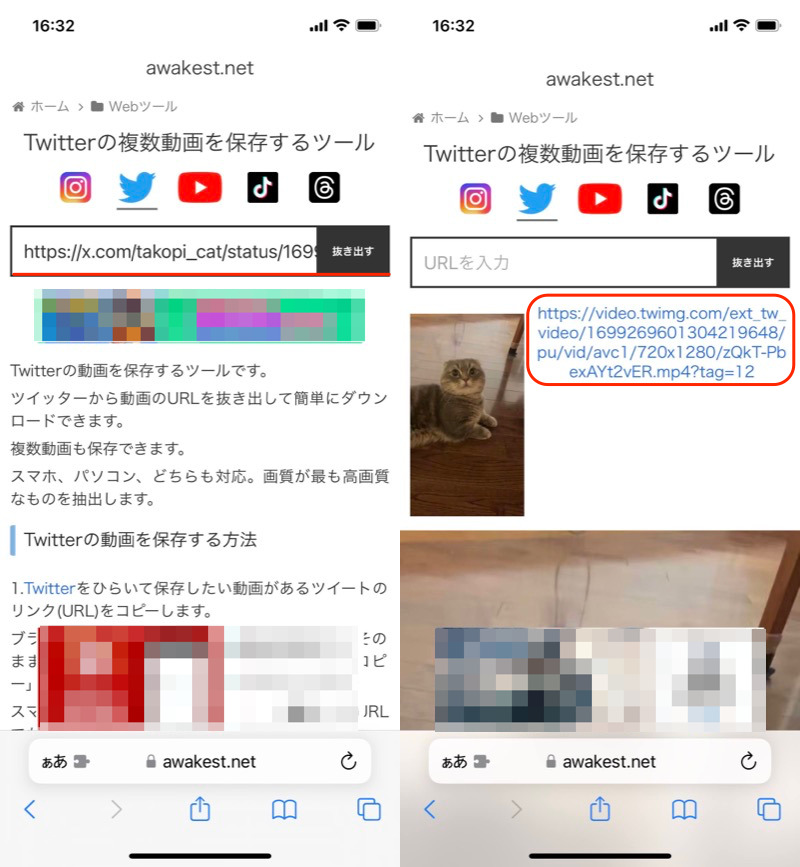
(左)リンクをコピペ (右)生成されるリンクを長押し
リンク先のファイルをダウンロード で、ダウンロードが始まります。
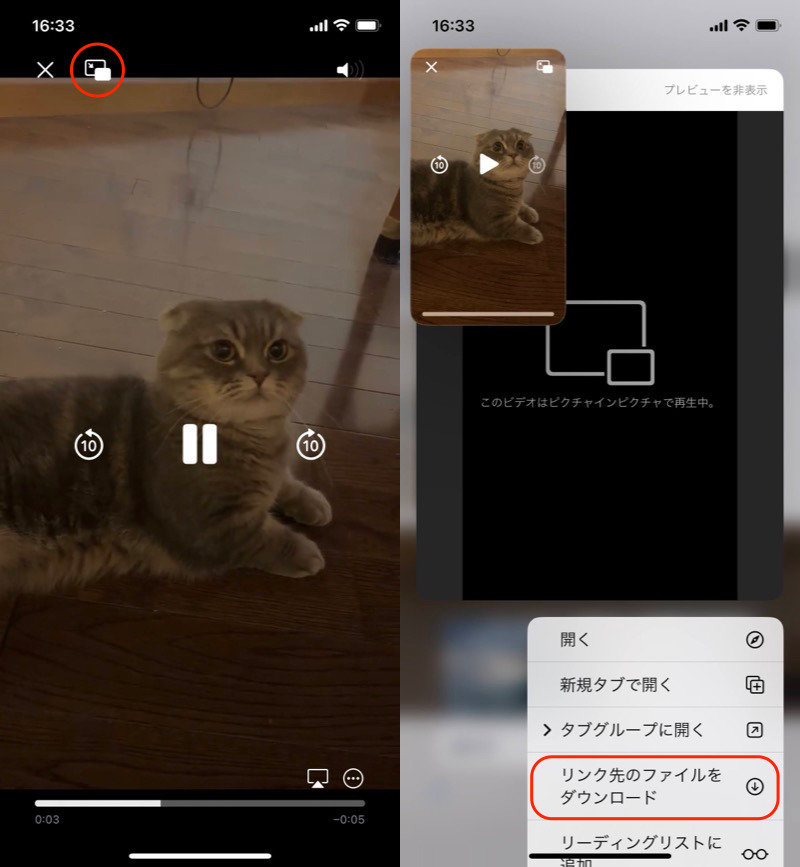
(左)動画再生される場合は赤枠をタップ (右)リンク先のファイルをダウンロード
結果は、検索フィールド左側「ぁあ」の ダウンロード で確認できます。
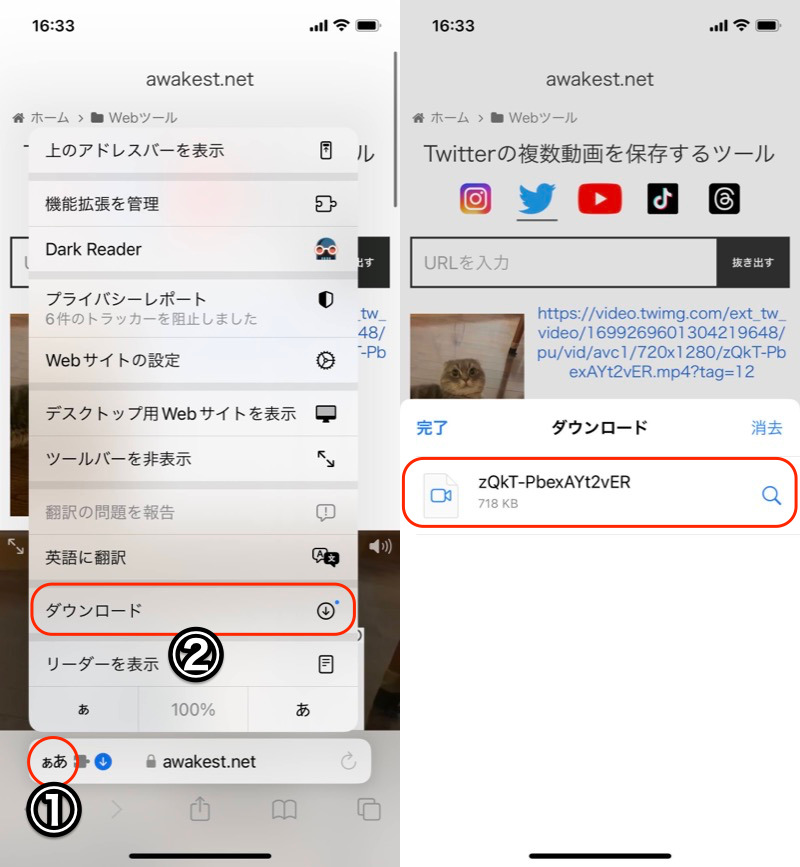
(左)①ぁあ→②ダウンロード (右)ダウンロード結果が出る
![]() 共有メニューから ビデオを保存 すれば、
共有メニューから ビデオを保存 すれば、![]() 写真アプリに保存されます。
写真アプリに保存されます。
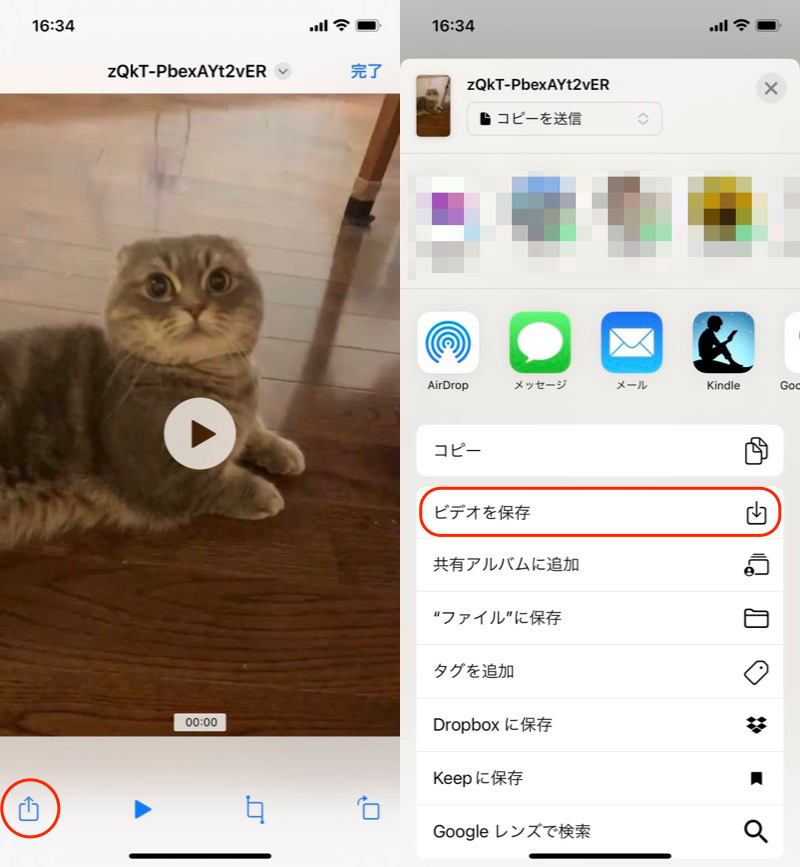
(左)共有メニューを開く (右)ビデオを保存
以上、外部サイトを使った方法でした。
なお、Google検索で”twitter ダウンロード サイト“と調べれば、類似サイトがいろいろヒットします。
使い方は基本的に同じなので、今回紹介したサイトがうまく動作しなかったときは、お試しください。
②:専用アプリからダウンロードする
![]() App Storeで配信されるアプリを使う方法です。
App Storeで配信されるアプリを使う方法です。
本記事ではその中でも、![]() ついくりっぷを紹介します。
ついくりっぷを紹介します。
あらかじめ![]() X(旧:Twitter)アプリ上の保存したい投稿で、
X(旧:Twitter)アプリ上の保存したい投稿で、![]() アイコンから リンクをコピー します。
アイコンから リンクをコピー します。
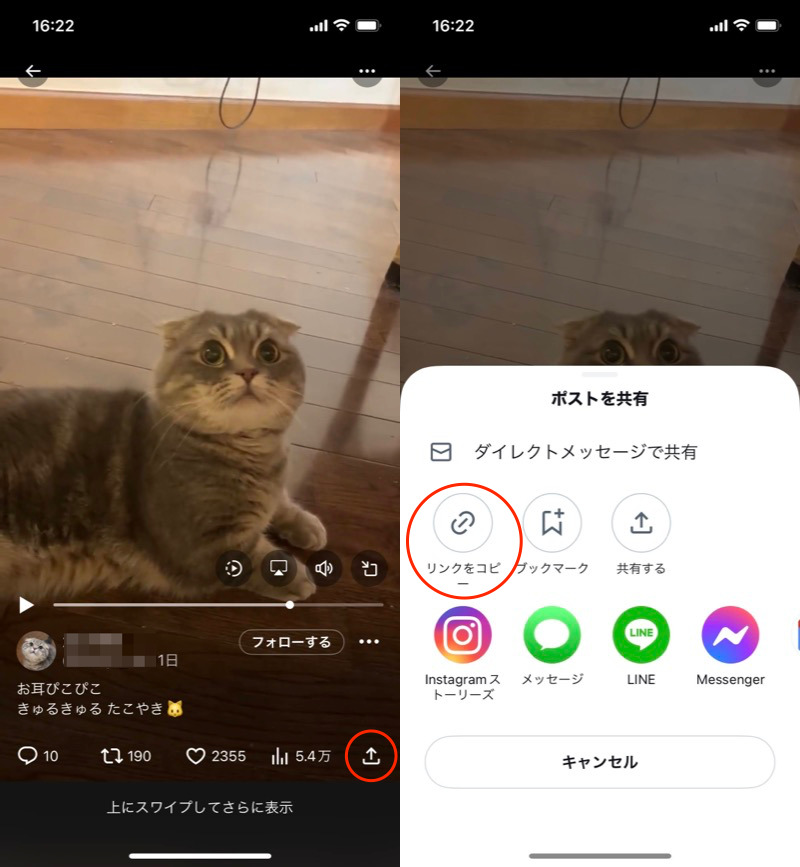
(左)共有アイコンをタップ (右)リンクをコピー
![]() ついくりっぷでリンクをコピペ、読み込み → 保存 で
ついくりっぷでリンクをコピペ、読み込み → 保存 で![]() 写真アプリに保存されます。
写真アプリに保存されます。
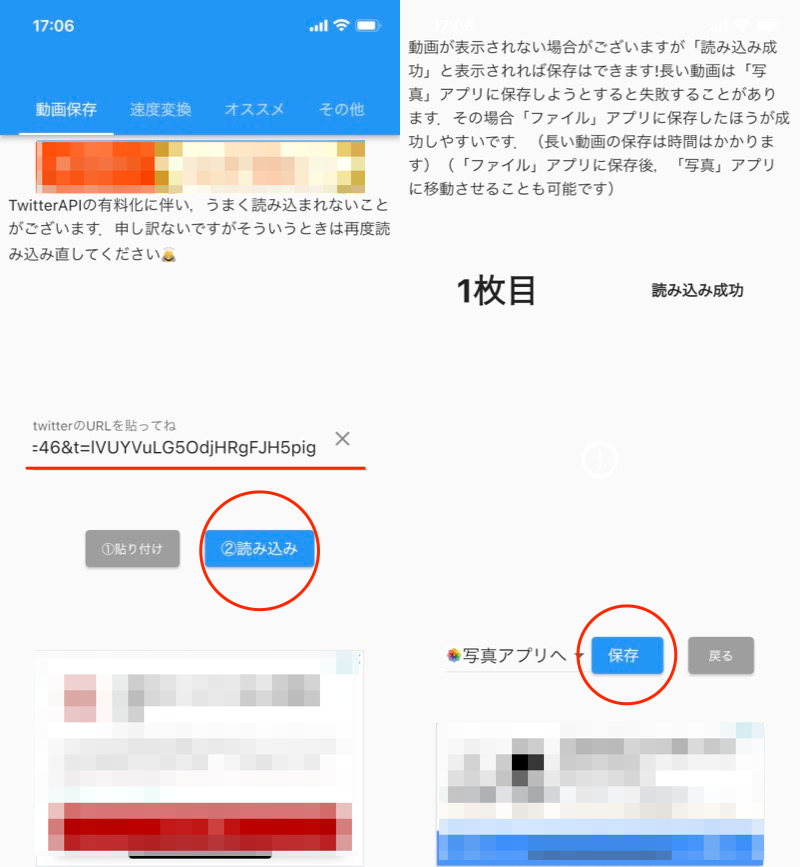
(左)リンクをコピペ→読み込み (右)保存
なお、長い動画は保存に失敗するケースがあります。
その場合は保存先を、![]() ファイルに変更してみましょう。
ファイルに変更してみましょう。
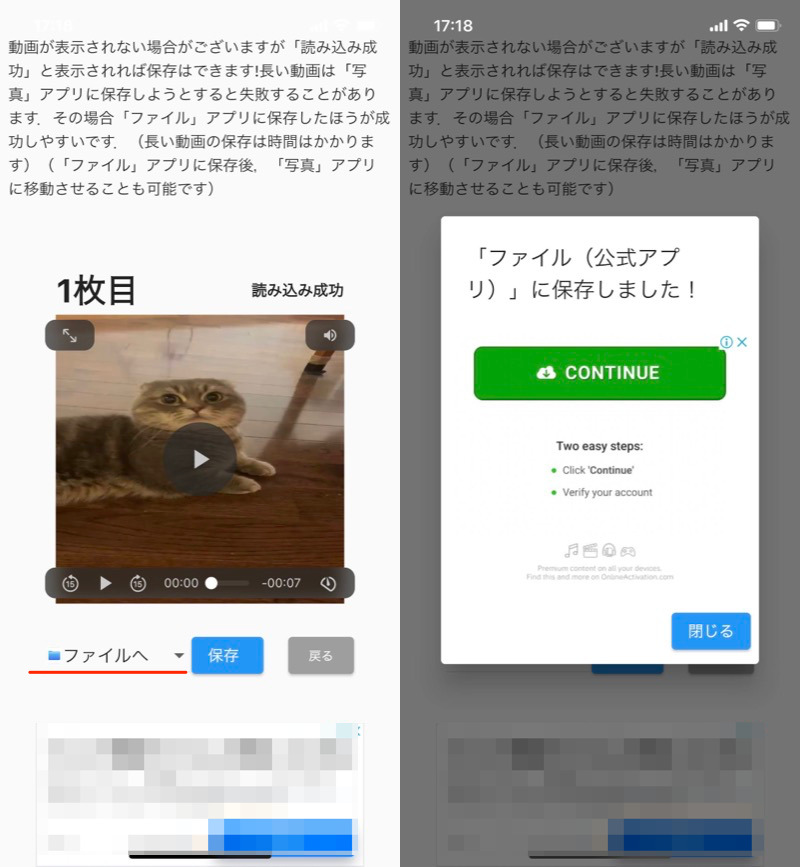
保存先を「写真」→「ファイル」に切り替えた例
ダウンロードした動画は、![]() ファイル内に作られる「ついくりっぷ」フォルダに保存されます。
ファイル内に作られる「ついくりっぷ」フォルダに保存されます。
![]() 共有メニューから ビデオを保存 すれば、
共有メニューから ビデオを保存 すれば、![]() 写真アプリに移すことも可能です。
写真アプリに移すことも可能です。
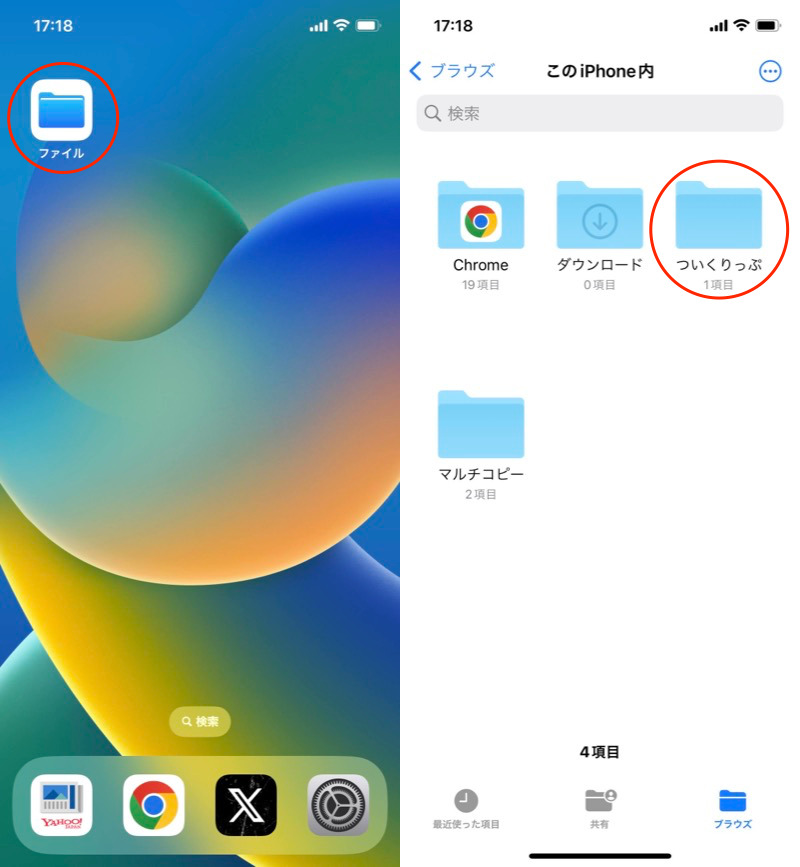
ファイルアプリを開くと、「ついくりっぷ」フォルダができてる。
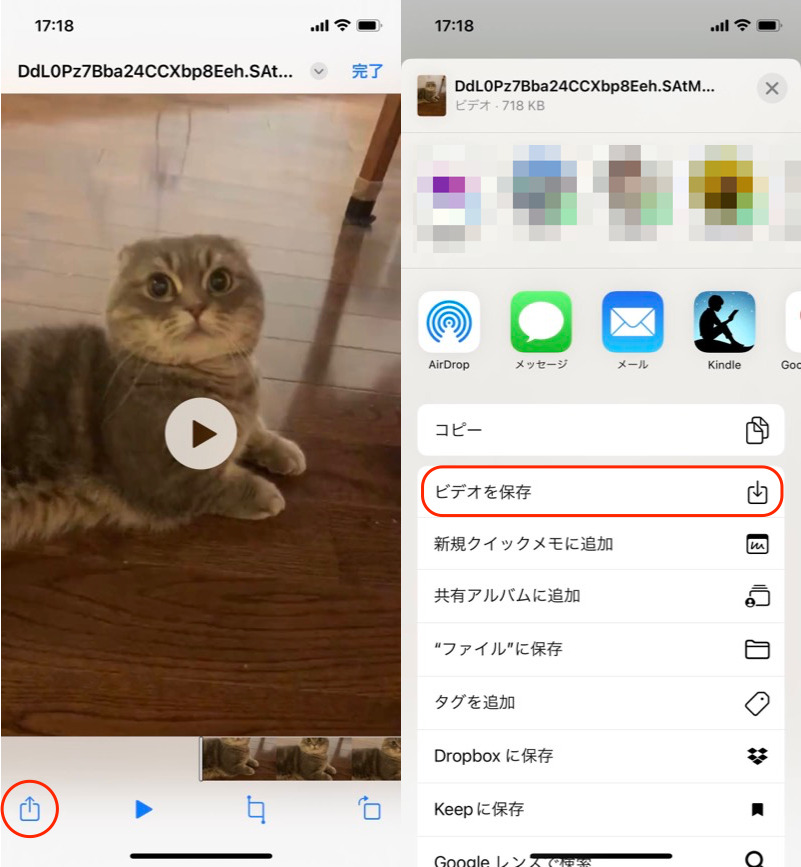
(左)共有メニュー (右)ビデオを保存
〆:Twitter投稿の動画をダウンロードしよう!
以上、iPhoneでTwitterの動画を保存する方法! X(旧:ツイッター)をダウンロードしよう の説明でした。
外部サイトまたは専用アプリを使えば、![]() X(旧:Twitter)の動画を保存できます。
X(旧:Twitter)の動画を保存できます。
お試しあれ。
コメント